يتجمد جهاز Samsung Galaxy A51 وA71 عند الشعار ويتم إعادة تشغيله – الحل

Samsung هي شركة كورية جنوبية ذات شهرة عالمية كبيرة، ويعرفها الكثير منا بسبب هاتفها الذكي أو تلفزيونها الذكي. لقد عملت بشكل شامل على جاذبيتها الجمالية والتكنولوجية، وبالتالي أسرت عددًا لا يحصى من الناس. ومع ذلك، سنتحدث اليوم عن هواتفهم، وتحديدًا Samsung Galaxy A51 وA71، وهو آخر من أعظم نجاحاتهم.
هذه نسخة جديدة ومحسنة من هاتف Galaxy A50 ، حيث تكون الكاميرا والشاشة مركز الاهتمام. ولهذا السبب ولأسباب أخرى، يرغب الكثير في الحصول عليه، مما يجعله من أكثر الكتب مبيعاً حول العالم.
تعمل Samsung مع نظام Android لبعض الوقت، ويتيح لك نظام التشغيل هذا الحصول على أقصى استفادة من الجهاز. ولا يعني ذلك أنها خالية من أي فشل مثل المشكلة في البداية. يمكن أن يكون سببها أسباب مختلفة سنخبرك بها في هذه المقالة وكيفية حلها.
لماذا يبقى هاتف Samsung Galaxy A51 أو A71 في شعار المنزل؟
يمكن أن يكون سبب هذه المشكلة فشل الأجهزة أو البرامج، ومن غير المرجح أن يكون سببها مكون تالف. 99% منها عبارة عن برامج، وقد يكون السبب هو تلف بعض ملفات Android، مما يؤدي إلى إيقاف بدء التشغيل. يمكن أن يحدث ذلك أيضًا بسبب التحديثات السيئة ، أو تعطل التطبيق، أو ذاكرة القراءة فقط (ROM) المخصصة، أو تغيير تطبيقات الجذر للنظام.
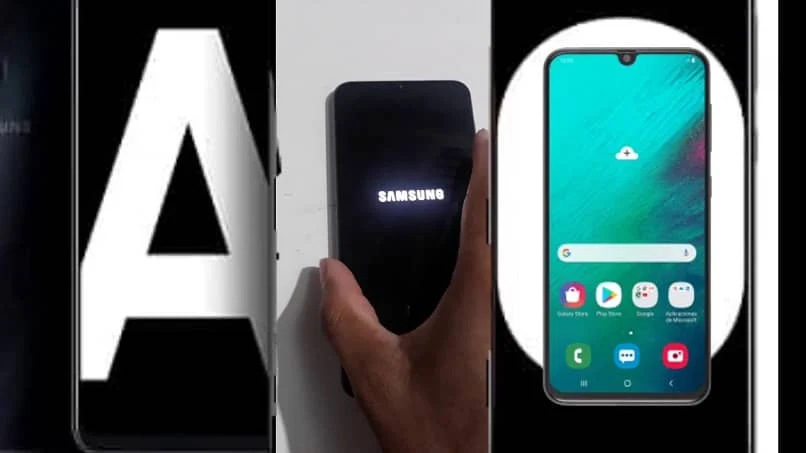
يُعرف فشل بدء التشغيل هذا باسم Bootloop، وله حل لذلك لا تتخلى عن هاتفك. وفيما يلي سنقدم لك عدة طرق والخطوات التي يجب اتباعها لحل المشكلة بسهولة وسرعة.
كيفية إصلاح خطأ Bootloop على جهاز Samsung Galaxy A51 أو A71؟
نعرض لك الآن الإجراءات الخاصة بجهاز Samsung Galaxy الخاص بك، فلنتحدث عن الحلول المختلفة التي نجدها لهذه الحالات بطريقة بسيطة.
قم بإجراء إعادة ضبط ناعمة
إنها عملية إعادة ضبط بسيطة يمكنها إصلاح المشكلات الصغيرة دون الإضرار بالبيانات الموجودة على الجهاز. وهذا يحاكي أننا قمنا بإزالة البطارية ، وهو أمر عملي مع الهواتف ذات البطاريات غير القابلة للإزالة. يمكنك القيام بذلك عن طريق الضغط باستمرار على مفتاح التشغيل ومفتاح خفض الصوت لمدة 12 ثانية على الأقل. ثم سترى على شاشة “وضع صيانة التمهيد”، مع مفتاح “خفض مستوى الصوت” يمكنك الصعود والهبوط. حدد خيار “إيقاف التشغيل” باستخدام مفتاح “الطاقة”، وسيتم إعادة تشغيل هاتفك، تذكر أن تقوم بشحن الهاتف أولاً.
ابدأ بالوضع الآمن
إذا قمت مؤخرًا بتثبيت تطبيق تابع لجهة خارجية، فستكون هذه الطريقة فعالة بالنسبة لك بشكل أساسي. ستتمكن من تعطيل تطبيقات الطرف الثالث والعودة إلى الإعدادات المحددة، وقد يكون سبب هذه المشكلة هو البرامج الضارة.
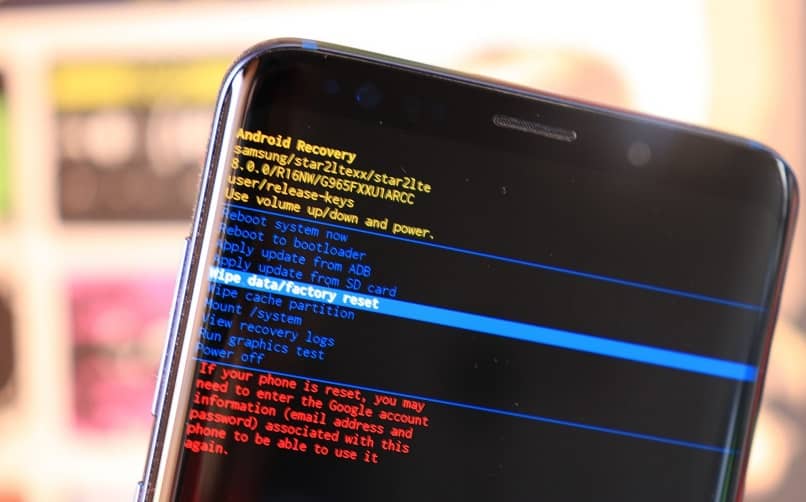
اضغط مع الاستمرار على مفتاح التشغيل حتى يظهر شعار التمهيد، وسوف تتوقف عن الضغط عليه عند ظهوره. اضغط على الفور مع الاستمرار على مفتاح “خفض مستوى الصوت” حتى تتم إعادة التشغيل في الوضع الآمن على يسار الشاشة. انتقل إلى “الإعدادات” ، و”التطبيقات”، وقم بإلغاء تثبيت التطبيقات الحديثة أو غير المعروفة، وأعد تشغيل الهاتف، ثم اخرج من الوضع الآمن.
استخدام وضع الاسترداد
إذا لم تنجح الإجراءات السابقة، فسيتعين عليك استخدام وضع الاسترداد لتصحيح المشكلة . يجب أن تضع في اعتبارك أنه يوجد في هذا الوضع العديد من الخيارات التي يمكنها حذف جميع البيانات من جهازك. لذلك ننصحك بعمل نسخة احتياطية على جهاز الكمبيوتر الخاص بك لتجنب المشاكل.
استعادة بيانات FonePaw للأندرويد
سيسمح لك بعمل نسخة احتياطية من الصور والرسائل ومقاطع الفيديو والموسيقى وجهات الاتصال على جهاز الكمبيوتر الخاص بك. للدخول إلى وضع الاسترداد، اضغط على مفتاح التشغيل وخفض مستوى الصوت حتى يظهر وضع الاسترداد. باستخدام مفاتيح خفض مستوى الصوت، حدد Wipe Cache Partition باستخدام مفتاح التشغيل لتأكيد اختيارك. سيتم حذف جميع ملفات ذاكرة التخزين المؤقت وتطبيقات النظام ، لكن بياناتك الشخصية لن تتأثر.
للإنهاء، حدد “إعادة التشغيل” وبالتالي تحقق مما إذا كانت مشكلة الجهاز قد تم حلها بشكل صحيح. إذا استمرت المشكلة، فادخل إلى وضع الاسترداد مرة أخرى ولكن هذه المرة حدد Wipe Data/Factory Reset.
ومع ذلك، سيؤدي هذا الخيار إلى حذف كافة البيانات والإعدادات التي قمت بها والعودة إلى وضع المصنع. ثم حدد “إعادة التشغيل” واخرج من وضع الاسترداد لإنهاء الإجراء بأكمله ، ستفقد البيانات ولكنك ستستعيد هاتفك الخلوي.








